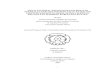No. Model: SE2416H/SE2416HX Model resmi: SE2416Hc Panduan Pengguna Dell SE2416H/SE2416HX

Welcome message from author
This document is posted to help you gain knowledge. Please leave a comment to let me know what you think about it! Share it to your friends and learn new things together.
Transcript

No. Model: SE2416H/SE2416HX
Model resmi: SE2416Hc
Panduan PenggunaDell SE2416H/SE2416HX

Catatan, perhatian, dan peringatan
CATATAN: CATATAN berisi informasi penting yang akan membantu Anda dalam menggunakan komputer dengan lebih baik.
PERHATIAN: PERHATIAN berisi kemungkinan kerusakan pada perangkat keras atau hilangnya data jika petunjuk tidak diikuti.
PERINGATAN: PERINGATAN berisi kemungkinan kerusakan properti, cedera, atau kematian.
Hak Cipta © 2015–2019 Dell Inc. atau anak perusahaannya. Hak cipta dilindungi undang-undang. Merek dagang Dell, EMC, dan yang lainnya adalah milik Dell Inc. atau anak perusahaannya. Merek dagang lainnya mungkin merupakan milik perusahaannya masing-masing.
2019 – 8 Rev. A08

Daftar Isi | 3
Daftar Isi
Tentang Monitor ...................................................................... 5
Isi kemasan ..............................................................................................5
Fitur produk ............................................................................................6
Mengidentifikasi komponen dan kontrol .......................................... 7
Kemampuan plug and play ................................................................10
Panduan pemeliharaan .......................................................................10
Mengkonfigurasi monitor .................................................... 11
Memasang dudukan ............................................................................ 11
Menyambungkan monitor ................................................................. 11
Mengatur kabel ....................................................................................12
Melepas dudukan .................................................................................13
Mengoperasikan monitor .................................................... 14
Menghidupkan monitor ......................................................................14
Menggunakan kontrol panel depan .................................................14
Menggunakan menu OSD (Tampilan di Layar) ...............................16
Mengkonfigurasi monitor ................................................................. 30
Menggunakan kemiringan .................................................................32

4 |
Pemecahan Masalah .............................................................33
Uji Mandiri .............................................................................................33
Diagnostik internal ..............................................................................34
Masalah umum .....................................................................................35
Masalah khusus produk ......................................................................37
Lampiran ................................................................................................38
Informasi FCC (Hanya untuk AS) dan informasi peraturan lainnya ....................................................................................................38
Menghubungi Dell ...............................................................................38
Spesifikasi monitor ................................................................39
Spesifikasi panel datar ........................................................................39
Spesifikasi resolusi ...............................................................................39
Mode video yang didukung .............................................................. 40
Mode tampilan preset ........................................................................ 40
Spesifikasi listrik .................................................................................. 40
Karakteristik fisik ..................................................................................41
Karakteristik lingkungan ....................................................................42
Mode manajemen daya .......................................................................42
Penetapan pin ...................................................................................... 44

Tentang Monitor | 5
Tentang Monitor
Isi kemasanMonitor dilengkapi komponen yang ditunjukkan di bawah ini. Pastikan Anda telah menerima semua komponen dan lihat Menghubungi Dell untuk informasi lebih lanjut jika komponen tidak lengkap.
CATATAN: Sejumlah item mungkin bersifat opsional dan tidak diberikan bersama monitor ini. Sejumlah fitur atau media mungkin tidak tersedia di negara tertentu.
CATATAN: Agar dapat mengkonfigurasi dengan dudukan lain, lihat panduan konfigurasi dudukan yang sesuai untuk mengetahui petunjuk konfigurasi.
∞ Monitor
∞ Penyangga
∞ Dudukan
∞ Kabel Daya (Berbeda Menurut Negara)
∞ Kabel VGA

6 | Tentang Monitor
∞ Panduan Ringkas
∞ Informasi Keselamatan dan Peraturan
Fitur produkLayar panel datar Dell SE2416H/SE2416HX merupakan LCD (Liquid Crystal Display), TFT (Thin-Film Transistor), matriks aktif, dan dilengkapi lampu latar LED. Fitur monitor mencakup:
∞ SE2416H/SE2416HX: Jangkauan area tampilan 60,47 cm (23,8 inci) (diukur secara diagonal). Resolusi 1920 x 1080, plus dukungan layar penuh untuk resolusi rendah.
∞ Sudut tampilan lebar yang memungkinkan Anda melihat dari posisi duduk atau berdiri, maupun sewaktu beralih dari sisi ke sisi.
∞ Konektivitas VGA dan HDMI memudahkan sambungan dengan sistem legasi maupun yang baru.
∞ Kemampuan plug and play jika didukung sistem.
∞ Penyesuaian OSD (Tampilan pada Layar) untuk kemudahan optimalisasi layar dan konfigurasi.
∞ Keamanan - slot kunci.
∞ BFR/PVC - dikurangi.
∞ Layar bersertifikasi TCO.
∞ Hanya menggunakan panel dengan kaca bebas Arsenik dan merkuri.
∞ Rasio Kontras Dinamis Tinggi (8.000.000:1).
∞ Daya siaga 0,3 W ketika berada pada mode tidur.
∞ Alat pengukur energi menunjukkan tingkat energi yang digunakan oleh monitor secara aktual.

Tentang Monitor | 7
Mengidentifikasi komponen dan kontrol
Tampilan depan
Kontrol panel depan
1 2
Label Keterangan
1 Tombol fungsi (Untuk informasi lebih lanjut, buka Mengoperasikan monitor)
2 Tombol hidup/mati
CATATAN: Untuk layar dengan bezel mengkilap, pengguna harus mempertimbangkan penempatan layar karena refleksi permukaan terang dan cerah di sekitar pada bezel dapat mengganggu.

8 | Tentang Monitor
Tampilan belakang
S/N: CN-12MWY-64180-341-001L-A00
SVC Tag:xxxxxxxExpress Service Code:xxx xxx xxx x
Date of Mfg/ : May. 2015
2
4
13
S/N: CN-12MWY64180-341-001L-A00
SVC Tag:xxxxxxxExpress Service Code:xxx xxx xxx x
Date of Mfg/
Tampilan belakang dengan dudukan monitor
Label Keterangan Penggunaan
1 Keamanan - Slot kunci Mengencangkan monitor dengan kunci pengaman (kunci pengaman tidak disertakan).
2 Nomor seri kode batang dan label Tag Servis
Lihat label ini jika Anda perlu menghubungi Dell untuk mendapatkan bantuan teknis. Tag servis Dell digunakan untuk jaminan dan tujuan manajemen layanan pelanggan Dell, sekaligus untuk data sistem dasar.
3 Slot pengaturan kabel Gunakan untuk mengatur kabel dengan memasukkannya ke slot.
4 Tombol pelepas dudukan Melepas dudukan dari monitor.
Tampilan Belakang tanpa dudukan monitor

Tentang Monitor | 9
Tampilan samping
Tampilan bawah
2 341
Удельная мощность рабочего режима - X.XXX Вт/см²Потребляемая мощность изделием в режиме ожидания - X.XX ВтПотребляемая мощность изделием в выключенном режиме - X.XX ВтThe equipment must be connected to an earthed mains socket-outlet.L'appareil doit être branché sur une prise de courant munie d'une mise à la terre.
TOP VICTORY ELECTRONICS (FUJIAN) CO., LTD.TPV Electronics (Fujian) Co., Ltd.
Consumo de energía: XX.X WhConsumo de energía en modo de espera: X.XX Wh
X X X X X X - X X
Tampilan bawah tanpa dudukan monitor
Label Keterangan Penggunaan
1 Port daya Menyambungkan kabel daya.
2 Port HDMI Menyambungkan komputer dengan kabel HDMI.
3 Port VGA Menyambungkan komputer dengan kabel VGA.
4 Label peraturan Berisi ketentuan peraturan.

10 | Tentang Monitor
Kemampuan plug and playAnda dapat memasang monitor dalam sistem apa pun yang kompatibel dengan Plug and Play. Monitor akan secara otomatis menyediakan EDID (Extended Display Identification Data) untuk sistem komputer yang menggunakan protokol DDC (Display Data Channel) agar sistem dapat mengkonfigurasi sendiri dan mengoptimalkan pengaturan monitor. Sebagian besar instalasi monitor adalah otomatis, namun Anda dapat memilih pengaturan yang berbeda jika diinginkan. Untuk informasi lebih lanjut tentang cara mengubah pengaturan monitor, lihat Mengoperasikan monitor.
Kualitas dan kebijakan piksel monitor LCDSelama proses produksi Monitor LCD berlangsung, satu atau beberapa piksel dapat ditetapkan dalam kondisi stabil yang sulit dilihat dan tidak mempengaruhi kualitas maupun fungsi layar. Untuk informasi lebih lanjut tentang Kualitas dan Kebijakan Piksel Monitor Dell, kunjungi situs Dukungan Dell di www.dell.com/support/monitors.
Panduan pemeliharaan
Membersihkan monitor
PERINGATAN: Sebelum membersihkan monitor, lepas kabel daya monitor dari stopkontak.
PERHATIAN: Baca dan ikuti Petunjuk Keselamatan sebelum membersihkan monitor.
Untuk tindakan terbaik, ikuti petunjuk dalam daftar di bawah ini sewaktu membuka kemasan, membersihkan atau menangani monitor:
∞ Untuk membersihkan layar, lembapkan kain lembut dan bersih dengan air. Jika memungkinkan, gunakan tisu khusus pembersih layar atau larutan yang cocok untuk lapisan antistatis. Jangan gunakan bensin, tiner, amonia, pembersih abrasif, atau udara yang dikompresi.
∞ Gunakan kain lembut yang lembap untuk membersihkan monitor. Hindari penggunaan deterjen apa pun karena deterjen tertentu akan meninggalkan noda putih pada monitor.
∞ Jika Anda melihat bubuk putih saat mengeluarkan monitor dari kemasan, seka dengan kain.
∞ Tangani monitor dengan hati-hati karena monitor berwarna gelap dapat tergores dan menimbulkan noda putih.
∞ Untuk membantu mempertahankan monitor dengan kualitas gambar terbaik, gunakan screen saver yang berubah secara dinamis dan matikan monitor bila tidak digunakan.

Mengkonfigurasi monitor | 11
Mengkonfigurasi monitor
Memasang dudukan CATATAN: Dudukan tidak dipasang saat monitor dikirimkan dari pabrik.
Untuk memasang dudukan monitor:
1. Tempatkan monitor di atas kain lembut atau bantal.
2. Masukkan tab pada bagian atas dudukan dengan lekukan di bagian belakang monitor.
3. Tekan dudukan hingga terpasang dengan benar pada tempatnya.
2
3
Menyambungkan monitor
PERINGATAN: Sebelum memulai prosedur di bagian ini, ikuti Petunjuk Keselamatan.
CATATAN: Jangan sambungkan semua kabel ke komputer secara bersamaan. Sebaiknya, rutekan kabel melalui slot pengaturan kabel sebelum Anda menyambungkannya ke monitor.
Untuk menyambungkan monitor ke komputer:
1. Matikan komputer, lalu lepas kabel daya. Sambungkan kabel VGA/HDMI dari monitor ke komputer.

12 | Mengkonfigurasi monitor
Menyambungkan kabel VGA
Menyambungkan kabel HDMI (dijual terpisah)
Mengatur kabel

Mengkonfigurasi monitor | 13
Melepas dudukan CATATAN: Agar layar LCD tidak tergores sewaktu melepas dudukan, pastikan
monitor diletakkan pada permukaan yang lembut dan bersih.
Untuk melepas dudukan:
1. Tempatkan monitor di atas kain lembut atau bantal.
2. Gunakan obeng panjang dan tipis untuk mendorong kait pelepas.
3. Setelah kait terlepas, lepas dudukan dari monitor.
2
3
2

14 | Mengoperasikan monitor
Mengoperasikan monitor
Menghidupkan monitorTekan tombol untuk menghidupkan monitor.
Menggunakan kontrol panel depanGunakan tombol di bagian depan monitor untuk menyesuaikan tampilan gambar.
1 52 3 4
Tabel berikut berisi penjelasan tentang tombol panel depan:
Tombol Panel Depan Keterangan
1
Shortcut key (Tombol cara pintas)/Preset
Modes (Mode Preset)
Gunakan tombol ini untuk memilih dari daftar mode preset.
2
Shortcut Key (Tombol pintasan)/Input source
(Sumber input)
Gunakan menu sumber input untuk memilih di antara berbagai sinyal video yang mungkin tersambung ke monitor.
3
Menu
Gunakan tombol Menu untuk membuka OSD (Tampilan di Layar) dan memilih Menu OSD. Lihat Mengakses menu OSD.

Mengoperasikan monitor | 15
4
Exit (Keluar)
Gunakan tombol ini untuk kembali ke menu utama atau menutup menu utama OSD.
5
Daya (dengan lampu daya)
Gunakan tombol Daya untuk menghidupkan dan mematikan monitor.
Lampu berwarna putih menunjukkan monitor Hidup dan berfungsi sepenuhnya. Lampu berwarna putih berkedip menunjukkan mode hemat daya.
Kontrol OSD
Gunakan tombol di bagian depan monitor untuk menyesuaikan pengaturan gambar.
1 2 3 4
Tombol Panel Depan Keterangan
1
Atas
Gunakan tombol Panah atas untuk menambah nilai atau bergerak ke atas pada menu.
2
Bawah
Gunakan tombol Panah bawah untuk mengurangi nilai atau bergerak ke bawah pada menu.
3
OK
Gunakan tombol OK untuk mengkonfirmasikan pilihan pada menu.
4
Kembali
Gunakan tombol Kembaliuntuk kembali ke menu sebelumnya.

16 | Mengoperasikan monitor
Menggunakan menu OSD (Tampilan di Layar)
Mengakses menu OSD
CATATAN: Perubahan apa pun yang Anda buat akan secara otomatis tersimpan saat Anda beralih ke menu lain, menutup menu OSD, atau menunggu menu OSD untuk secara otomatis menutup.
1. Tekan tombol untuk menampilkan menu utama OSD.
Menu Utama untuk input analog (VGA)
Brightness / Contrast
Auto Adjust
Input Source
Color
Display
Energy
Menu
Personalize
Others
Resolution: 1024x768, 60Hz Maximum: 1920x1080, 60Hz
Dell SE2416H Energy Use
75 75
Menu Utama untuk input (HDMI) digital
Auto Adjust
Resolution: 1024x768, 60Hz Maximum: 1920x1080, 60Hz
Dell SE2416H Energy Use
75 75
Brightness / Contrast
Auto Adjust
Input Source
Color
Display
Energy
Menu
Personalize
Others

Mengoperasikan monitor | 17
2. Tekan tombol dan untuk beralih di antara pilihan pengaturan. Saat Anda berpindah dari satu ikon ke ikon lainnya, nama pilihan akan disorot. Lihat tabel berikut yang berisi daftar lengkap tentang semua pilihan yang tersedia untuk monitor.
3. Tekan tombol satu kali untuk mengaktifkan pilihan yang disorot.
4. Tekan tombol dan untuk memilih parameter yang diinginkan.
5. Tekan , lalu gunakan tombol dan , berdasarkan indikator pada menu, untuk membuat perubahan.
6. Pilih tombol untuk kembali ke menu utama.
Ikon Menu dan Submenu
Keterangan
Brightness (Kecerahan)/
Contrast (Kontras)
Brightness (Kecerahan)/Contrast (Kontras) Gunakan menu ini untuk mengaktifkan penyesuaian.
Brightness / Contrast
Auto Adjust
Input Source
Color
Display
Energy
Menu
Personalize
Others
Resolution: 1024x768, 60Hz Maximum: 1920x1080, 60Hz
Dell SE2416H Energy Use
75 75
Brightness (Kecerahan)
Kecerahan menyesuaikan pencahayaan lampu latar.
Tekan tombol untuk menambah kecerahan, lalu tekan
tombol untuk mengurangi kecerahan (min. 0/maks. 100).
CATATAN: Penyesuaian Kecerahan secara manual akan dinonaktifkan bila Kontras Dinamis diaktifkan.
Contrast (Kontras)
Sesuaikan Kecerahan terlebih dulu, lalu sesuaikan Kontras hanya jika penyesuaian lebih lanjut diperlukan.
Tekan tombol untuk menambah kontras, lalu tekan
tombol untuk mengurangi kontras (min. 0/maks. 100).
Fungsi Kontras akan menyesuaikan tingkat perbedaan antara gelap dan terang di layar monitor.

18 | Mengoperasikan monitor
Auto Adjustment
(Penyesuaian Otomatis)
Gunakan tombol ini untuk mengaktifkan konfigurasi otomatis dan menyesuaikan menu. Dell SE2416H Energy Use
Press to adjust the screen automatically.
Resolution: 1024x768, 60Hz Maximum: 1920x1080, 60Hz
Brightness / Contrast
Auto Adjust
Input Source
Color
Display
Energy
Menu
Personalize
Others
Dialog berikut akan muncul di layar gelap saat monitor menyesuaikan ke input aktif dengan sendirinya:
Auto Adjustment in Progress...
Penyesuaian Otomatis memungkinkan monitor menyesuaikan ke sinyal video masuk dengan sendirinya. Setelah menggunakan Penyesuaian Otomatis, Anda dapat menyempurnakan layar monitor menggunakan kontrol Clock Kasar dan Halus dalam Pengaturan Tampilan.
CATATAN: Penyesuaian Otomatis tidak dapat dilakukan jika Anda menekan tombol saat tidak ada sinyal input video aktif atau kabel yang tersambung.
Pilihan ini hanya tersedia bila Anda menggunakan konektor (VGA) analog.

Mengoperasikan monitor | 19
Input Source (Sumber Input)
Sumber Input Gunakan menu untuk memilih di antara sinyal video berbeda yang mungkin tersambung ke monitor.
Auto Select
VGA
HDMI
Dell SE2416H Energy Use
Resolution: 1024x768, 60Hz Maximum: 1920x1080, 60Hz
Brightness / Contrast
Auto Adjust
Input Source
Color
Display
Energy
Menu
Personalize
Others
VGA Pilih input VGA bila Anda menggunakan konektor VGA. Tekan untuk memilih sumber input VGA.
HDMI Pilih input HDMI bila Anda menggunakan konektor HDMI. Tekan untuk memilih sumber input HDMI.
Color (Warna) Gunakan tombol Warna untuk menyesuaikan mode pengaturan warna.
Input Color Format RGB
Preset Modes Standard
Reset Color Settings
Dell SE2416H Energy Use
Resolution: 1024x768, 60Hz Maximum: 1920x1080, 60Hz
Brightness / Contrast
Auto Adjust
Input Source
Color
Display
Energy
Menu
Personalize
Others

20 | Mengoperasikan monitor
Input Color Format (Format
Warna Input)
Untuk menetapkan mode input video ke:
RGB: Gunakan pilihan ini jika monitor tersambung ke komputer (atau pemutar DVD) menggunakan kabel VGA atau HDMI.
YPbPr: Gunakan pilihan ini jika monitor tersambung ke pemutar DVD melalui YPbPr menggunakan kabel VGA atau HDMI, atau jika pengaturan output warna DVD bukan RGB.
Input Color Format RGB
Preset Modes YPbPr
Reset Color Settings
Dell SE2416H Energy Use
Resolution: 1024x768, 60Hz Maximum: 1920x1080, 60Hz
Brightness / Contrast
Auto Adjust
Input Source
Color
Display
Energy
Menu
Personalize
Others

Mengoperasikan monitor | 21
Preset Modes (Mode Preset)
Bila memilih Mode Preset, Anda dapat memilih Standar, Multimedia, Film, Permainan, Kertas, Color Temp. or Warna Kustom dari daftar.
∞ Standard (Standar): Berisi pengaturan warna default monitor. Ini adalah mode preset default.
∞ Multimedia: Berisi pengaturan warna yang ideal untuk aplikasi multimedia.
∞ Movie (Film): Berisi pengaturan warna yang ideal untuk film.
∞ Game (Permainan): Berisi pengaturan warna yang ideal untuk sebagian besar aplikasi permainan.
∞ Paper: Memuat pengaturan kecerahan dan ketajaman yang ideal untuk membaca tulisan. Memadukan latar belakang teks untuk membuat simulasi media kertas tanpa memengaruhi gambar berwarna. Hanya berlaku untuk format input RGB.
∞ Warm (Hangat): Meningkatkan temperatur warna. Layar ini terlihat lebih hangat dengan nada warna merah/kuning.
∞ Cool (Sejuk): Menurunkan temperatur warna. Layar ini terlihat lebih sejuk dengan nada warna biru.
∞ Custom Color (Warna Kustom): Digunakan untuk menyesuaikan pengaturan warna secara manual.
Tekan tombol dan untuk mengatur nilai ketiga warna (R, G, B) serta membuat mode warna preset sendiri.
Input Color Format
Preset Modes Standard
Reset Color Settings Multimedia
Movie
Game
Paper
Warm
Cool
Custom Color
Dell SE2416H Energy Use
Resolution: 1024x768, 60Hz Maximum: 1920x1080, 60Hz
Brightness / Contrast
Auto Adjust
Input Source
Color
Display
Energy
Menu
Personalize
Others

22 | Mengoperasikan monitor
Hue (Corak) Fitur ini dapat mengubah warna gambar video menjadi hijau atau ungu. Fitur ini digunakan untuk menyesuaikan
warna nada kulit yang diinginkan. Gunakan atau untuk menyesuaikan nada warna dari 0 hingga 100.
Tekan untuk menambah bayangan hijau pada video.
Tekan untuk menambah bayangan ungu pada video.
CATATAN: Penyesuaian Corak hanya tersedia bila Anda memilih mode preset Movie atau Game.
Saturation (Kejenuhan)
Fitur ini dapat menyesuaikan kejenuhan warna pada video.
Gunakan atau untuk menyesuaikan kejenuhan dari '0' hingga '100'.
Tekan untuk menambah tampilan monokrom pada video.
Tekan untuk menambah tampilan berwarna pada video.
CATATAN: Penyesuaian Saturation hanya tersedia bila Anda memilih mode preset Movie atau Game.
Reset Color Settings
(Mengatur Ulang Pengaturan
Warna)
Mengatur ulang pengaturan warna monitor ke pengaturan pabrik.
Display (Layar) Mengubah pengaturan gambar.
Aspect Ratio Wide 16:9
Horizontal Position 50
Vertical Position 50
Sharpness 50
Pixel Clock 50
Phase 50
Dynamic Contrast On
Response Time Normal
Reset Display Settings
Dell SE2416H Energy Use
Resolution: 1024x768, 60Hz Maximum: 1920x1080, 60Hz
Brightness / Contrast
Auto Adjust
Input Source
Color
Display
Energy
Menu
Personalize
Others
Aspect Ratio (Rasio Aspek)
Menyesuaikan rasio gambar mejadi Wide 16:9 (Lebar 16:9), 4:3, atau 5:4.
Sharpness (Ketajaman)
Ketajaman Fitur ini dapat membuat gambar terlihat lebih
tajam atau lebih lembut. Gunakan atau untuk menyesuaikan ketajaman dari 0 hingga 100.

Mengoperasikan monitor | 23
Response Time (Waktu Respons)
Pengguna dapat memilih antara Cepat atau Normal.
Dynamic Contrast (Kontras Dinamis)
Dapat digunakan untuk meningkatkan kontras sehingga menghasilkan kualitas gambar yang lebih tajam dan lebih rinci.
Tekan tombol untuk memilih Kontras Dinamis "Sur" atau "Eteint".
CATATAN: Dynamic Contrast akan menghasilkan kontras lebih tinggi jika Anda memilih mode preset Game atau Movie.
Reset Display Settings
(Mengatur Ulang Pengaturan Tampilan)
Mengembalikan pengaturan tampilan default.
Energy (Energi)Power Button LED On During Active
Reset Energy Settings
Dell SE2416H Energy Use
Resolution: 1024x768, 60Hz Maximum: 1920x1080, 60Hz
Brightness / Contrast
Auto Adjust
Input Source
Color
Display
Energy
Menu
Personalize
Others
Power Button LED (LED
Tombol Daya)
Untuk mengatur lampu LED daya Sur Menyala Saat Aktif atau Eteint Mati Saat Aktif untuk menghemat energi.
Reset Energy Settings
(Mengatur Ulang Pengaturan
Energi)
Pengaturan Energi Gunakan pilihan ini untuk mengembalikan ke default.

24 | Mengoperasikan monitor
Menu Pilih opsi ini untuk menyesuaikan pengaturan OSD, misalnya bahasa OSD, lama waktu menu tetap ditampilkan di layar, dll.
Language English
Transparency 20
Timer 20 s
Lock Unlock
Reset Menu Settings
Dell SE2416H Energy Use
Resolution: 1024x768, 60Hz Maximum: 1920x1080, 60Hz
Brightness / Contrast
Auto Adjust
Input Source
Color
Display
Energy
Menu
Personalize
Others
Language (Bahasa)
Pilihan Language (Bahasa) akan mengatur tampilan OSD ke salah satu dari delapan bahasa (Inggris, Spanyol, Prancis, Jerman, Portugis Brasil, Rusia, Cina Modern, atau Jepang).
Transparency (Transparansi)
Gunakan pilihan ini untuk mengubah transparansi menu dengan menekan tombol dan mulai dari 0 hingga 100.
Timer OSD Hold Time (Waktu Tunggu OSD): Menetapkan jangka waktu OSD akan tetap aktif setelah terakhir kali tombol ditekan.
Gunakan atau untuk menyesuaikan panel geser dalam penambahan 1 detik, mulai dari 5 hingga 60 detik.
Lock (Penguncian)
Mengontrol akses pengguna ke penyesuaian. Bila Kunci dipilih, maka pengguna tidak dapat melakukan penyesuaian. Semua tombol akan terkunci, kecuali tombol
.
CATATAN: Bila OSD terkunci, menekan tombol menu akan langsung menampilkan menu pengaturan OSD, dengan 'OSD Lock' (Penguncian OSD) telah dipilih sebelumnya pada entri. Tekan terus tombol selama 10 detik untuk membuka kunci dan memungkinkan pengguna mengakses semua pengaturan yang tersedia.
Reset Menu Settings
(Mengatur Ulang Pengaturan
Menu)
Mereset semua pengaturan OSD ke nilai preset pabrik.

Mengoperasikan monitor | 25
Personalize (Personnaliser)
Pengguna dapat memilih fitur dari Mode Preset, Kecerahan/Kontras, Penyesuaian Otomatis, Sumber Input, atau Rasio Aspek, lalu menetapkan tombol pintasan.
Shortcut Key 1 Preset Modes
Shortcut Key 2 Brightness/Contrast
Reset Personalization Auto Adjust
Input Source
Aspect Ratio
Resolution: 1024x768, 60Hz Maximum: 1920x1080, 60Hz
Dell SE2416H Energy Use
Brightness / Contrast
Auto Adjust
Input Source
Color
Display
Energy
Menu
Others
Personalize
Shortcut Key 1 (Tombol
Pintasan 1)
Pengguna dapat memilih salah satu dari yang berikut: Preset Modes (Mode Preset), Brightness/Contrast (Kecerahan/Kontras), Auto adjust (Penyesuaian Otomatis), Input Source (Sumber Input), Rasio Aspek untuk menetapkan Shortcut Key 1 (Tombol Pintasan 1).
Shortcut Key 2 (Tombol
Pintasan 2)
Pengguna dapat memilih salah satu dari yang berikut: Preset Modes (Mode Preset), Brightness/Contrast (Kecerahan/Kontras), Auto adjust (Penyesuaian Otomatis), Input Source (Sumber Input), Rasio Aspek untuk menetapkan Shortcut Key 2 (Tombol Pintasan 2).
Reset Personalization
(Atur Ulang Personalisasi)
Reset Personalization Untuk mengembalikan tombol pintasan ke pengaturan default.

26 | Mengoperasikan monitor
Others (Lainnya)DDC/CI Enable
LCD Conditioning Disable
Reset Other Settings
Factory Reset Reset All Settings
Resolution: 1024x768, 60Hz Maximum: 1920x1080, 60Hz
Dell SE2416H Energy Use
Brightness / Contrast
Auto Adjust
Input Source
Color
Display
Energy
Menu
Personalize
Others
DDC/CI DDC/CI (Display Data Channel/Command Interface) digunakan untuk menyesuaikan parameter monitor (kecerahan, keseimbangan warna, dsb.) melalui perangkat lunak di komputer.
Anda dapat menonaktifkan fitur ini dengan memilih Disable.
Aktifkan fitur ini untuk menghadirkan pengalaman pengguna terbaik dan performa monitor yang optimal.
DDC/CI Enable
LCD Conditioning Disable
Reset Other Settings
Factory Reset
Resolution: 1024x768, 60Hz Maximum: 1920x1080, 60Hz
Dell SE2416H Energy Use
Brightness / Contrast
Auto Adjust
Input Source
Color
Display
Energy
Menu
Personalize
Others

Mengoperasikan monitor | 27
LCD Conditioning (Peremajaan
LCD)
Peremajaan LCD Membantu mengurangi kasus kecil pada penyimpanan gambar. Tergantung pada tingkat penyimpanan gambar, program tersebut mungkin perlu waktu beberapa saat untuk dijalankan. Untuk memperbarui LCD, pilih Aktifkan.
DDC/CI Enable
LCD Conditioning Disable
Reset Other Settings
Factory Reset Reset All Settings
Dell SE2416H Energy Use
Resolution: 1024x768, 60Hz Maximum: 1920x1080, 60Hz
Brightness / Contrast
Auto Adjust
Input Source
Color
Display
Energy
Menu
Personalize
Others
Reset Other Settings
(Mengatur Ulang Pengaturan
Lainnya)
Mengatur ulang semua pengaturan dalam menu Pengaturan lainnya ke nilai preset pabrik.
Factory Reset (Pengaturan
Pabrik)
Mereset semua pengaturan ke nilai preset pabrik.
CATATAN: Monitor Anda dilengkapi fitur internal agar dapat mengkalibrasi kecerahan secara otomatis guna meremajakan LED.

28 | Mengoperasikan monitor
Pesan Peringatan OSD
Bila monitor tidak mendukung resolusi, maka pesan berikut akan ditampilkan:
The current input timing is not supported by the monitor display. Please
change your input timing to 1920x1080@60Hz or any other monitor
Dell SE2416H
listed timing as per the monitor specifications.
Artinya, monitor tidak dapat disinkronisasikan dengan sinyal yang diterima dari komputer. Baca Spesifikasi monitor untuk rentang frekuensi Horizontal dan Vertikal yang dapat digunakan monitor ini. Mode yang disarankan adalah 1920 x 1080.
Pesan berikut akan ditampilkan sebelum fungsi DDC/CI dinonaktifkan:
disabled.
Dell SE2416H
The function of adjusting display setting using PC application will be
Do you wish to disable DDC/CI function?
No
Yes
Bila monitor beralih ke Hemat Daya, pesan berikut akan muncul di layar:
Dell SE2416H
Entering Power Save Mode.
Jika Anda menekan tombol selain tombol daya, maka salah satu pesan berikut akan muncul, tergantung pada input yang dipilih:
Input VGA
On-Screen-Display menu.
Dell SE2416H
There is no signal coming from your computer. Press any key on the
keyboard or move the mouse to wake it up. If there is no display, press the
monitor button now to select the correct input source on the

Mengoperasikan monitor | 29
Input HDMI
On-Screen-Display menu.
Dell SE2416H
There is no signal coming from your computer. Press any key on the
keyboard or move the mouse to wake it up. If there is no display, press the
monitor button now to select the correct input source on the
Jika input VGA maupun HDMI dipilih dan kabel yang sesuai tidak tersambung, maka kotak dialog mengambang seperti ditunjukkan di bawah ini akan muncul.
Dell SE2416H
The display will go into Power Save Mode in 5 minutes.
www. dell.com/support/monitors
No HDMI Cable
Atau
Dell SE2416H
The display will go into Power Save Mode in 5 minutes.
www.d ell.com/support/monitors
No VGA Cable
Untuk informasi lebih lanjut, baca Pemecahan Masalah.

30 | Mengoperasikan monitor
Mengkonfigurasi monitor
Menetapkan resolusi maksimum
Untuk menetapkan resolusi maksimum pada monitor:
Pada Windows 7, Windows 8, Windows 8.1, dan Windows 10:
1. Untuk Windows 8 dan Windows 8.1, pilih ubin Desktop untuk beralih ke desktop klasik.
2. Klik kanan desktop, lalu klik Resolusi Layar.
3. Klik daftar drop-down pada Resolusi Layar, lalu pilih 1920 x 1080.
4. Klik OK.
Jika pilihan 1920 x 1080 tidak ditampilkan, Anda mungkin harus memperbarui driver VGA. Tergantung pada komputer, selesaikan salah satu prosedur berikut:
Jika Anda memiliki desktop atau laptop merk Dell:
∞ Kunjungi www.dell.com/support, masukkan Tag Servis komputer, lalu download driver terbaru untuk kartu grafis Anda.
Jika Anda menggunakan komputer selain Dell (laptop maupun desktop):
∞ Kunjungi situs dukungan komputer Anda, lalu unduh driver grafis terbaru.
∞ Kunjungi situs dukungan komputer Anda, lalu unduh driver grafis terbaru.
Jika Anda memiliki desktop Dell atau komputer portabel Dell dengan akses Internet
1. Kunjungi www.dell.com/support, masukkan tag servis, lalu download driver terbaru untuk kartu grafis Anda.
2. Setelah menginstal driver untuk adapter grafis, coba atur kembali resolusi ke 1920 x 1080.
CATATAN: Jika Anda tidak dapat menetapkan resolusi ke 1920 x 1080, hubungi Dell untuk mendapatkan informasi tentang adapter grafis yang mendukung resolusi tersebut.

Mengoperasikan monitor | 31
Jika Anda memiliki desktop, PC, atau kartu grafis selain DellPada Windows 7, Windows 8, Windows 8.1, dan Windows 10:
1. Hanya untuk Windows 8 dan Windows 8.1, pilih ubin Desktop untuk beralih ke desktop klasik.
2. Klik kanan desktop, lalu klik Personalization.
3. Klik Change Display Settings.
4. Klik Advanced Settings.
5. Kenali pemasok untuk pengontrol grafis dari keterangan di bagian atas jendela (misalnya, NVIDIA, ATI, Intel, dsb.).
6. Kunjungi situs web penyedia kartu VGA untuk mengetahui driver terbaru (misalnya, http://www.ATI.com atau http://www.NVIDIA.com).
7. Setelah menginstal driver untuk adapter grafis, coba atur kembali resolusi ke 1920 x 1080.
CATATAN: Jika Anda tidak dapat mengatur resolusi yang disarankan, hubungi produsen komputer atau pertimbangkan untuk membeli adapter grafis yang akan mendukung resolusi video.

32 | Mengoperasikan monitor
Menggunakan kemiringan CATATAN: Kondisi ini berlaku untuk monitor dengan dudukan. Bila Anda
membeli dudukan lain, paca panduan pemasangan dudukan yang terkait untuk mengetahui petunjuk pemasangan.
Kemiringan CATATAN: Penyangga tidak terpasang saat monitor dikirim dari pabrik.
5° 21°

Pemecahan Masalah | 33
Pemecahan Masalah
PERINGATAN: Sebelum memulai prosedur di bagian ini, ikuti Petunjuk Keselamatan.
Uji MandiriMonitor ini dilengkapi fitur uji mandiri yang memungkinkan Anda memeriksa apakah monitor berfungsi dengan baik. Jika monitor dan komputer telah tersambung dengan benar namun layar monitor tetap gelap, jalankan uji mandiri monitor dengan melakukan langkah-langkah berikut:
1. Matikan komputer dan monitor.
2. Putuskan semua sambungan kabel video dari monitor. Dengan demikian, komputer tidak harus disertakan.
3. Hidupkan monitor.
Jika monitor berfungsi dengan benar, maka monitor dapat mendeteksi ketiadaan sinyal dan salah satu pesan berikut akan ditampilkan. Sewaktu berada dalam mode uji mandiri, LED daya tetap berwarna putih.
Dell SE2416H
The display will go into Power Save Mode in 5 minutes.
www. dell.com/support/monitors
No HDMI Cable
Dell SE2416H
The display will go into Power Save Mode in 5 minutes.
www.d ell.com/support/monitors
No VGA Cable
CATATAN: Kotak ini juga akan muncul selama pengoperasian sistem normal, jika sambungan kabel video terlepas atau rusak.
4. Matikan monitor, sambungkan kembali kabel video, lalu hidupkan komputer dan monitor.
Jika monitor tetap gelap setelah kabel disambungkan kembali, periksa pengontrol video dan komputer.

34 | Pemecahan Masalah
Diagnostik internalMonitor ini dilengkapi program diagnosis internal yang dapat membantu Anda menentukan apakah ketidaknormalan layar yang dialami adalah masalah bawaan pada monitor, atau pada komputer maupun kartu video.
CATATAN: Anda hanya dapat menjalankan diagnostik internal bila kabel video dilepas dan monitor berada dalam mode uji mandiri.
1 52 3 4
Untuk menjalankan diagnosis internal:
1. Pastikan layar bersih (tidak ada partikel debu pada permukaan layar).
2. Lepas kabel video dari bagian belakang komputer maupun monitor. Monitor akan beralih ke mode uji mandiri.
3. Tekan terus Tombol 1 dan Tombol 4 secara bersamaan selama 2 detik. Layar abu-abu muncul.
4. Periksa ketidaknormalan pada layar secara menyeluruh.
5. Tekan kembali Tombol 4 pada panel depan. Warna layar berubah menjadi merah.
6. Periksa ketidaknormalan pada layar.
7. Ulangi langkah 5 dan 6 untuk memeriksa layar berwarna hijau, biru, hitam, putih, dan layar teks.
Pengujian akan selesai setelah layar teks muncul. Untuk keluar, tekan kembali Tombol 4.
Jika Anda tidak mendeteksi ketidaknormalan apa pun pada layar setelah menggunakan program diagnosis internal, berarti monitor berfungsi baik. Periksa kartu video dan komputer.

Pemecahan Masalah | 35
Masalah umumTabel berikut berisi informasi umum tentang masalah pada monitor yang biasa terjadi dan mungkin Anda alami beserta kemungkinan solusinya:
Gejala Umum Kemungkinan Solusi
Tidak ada video/LED daya mati
∞ Pastikan kabel video yang menyambungkan monitor dan komputer telah tersambung dengan benar dan aman.
∞ Pastikan stopkontak berfungsi dengan baik menggunakan peralatan listrik lainnya.
∞ Pastikan tombol daya telah ditekan.
∞ Pastikan sumber input yang benar telah dipilih melalui menu Sumber Input.
Tidak Ada Video/LED Daya menyala
∞ Meningkatkan kontrol kecerahan dan kontras menggunakan OSD.
∞ Jalankan pemeriksaan fitur uji mandiri monitor.
∞ Periksa apakah ada pin yang tertekuk atau rusak pada konektor kabel video.
∞ Jalankan diagnosis internal.
∞ Pastikan sumber input yang benar telah dipilih melalui menu Sumber Input.
Fokus Buruk ∞ Kurangi kabel ekstensi video.
∞ Atur ulang monitor ke Pengaturan Pabrik (Factory Reset (Pengaturan Ulang Pabrik)).
∞ Ubah resolusi video ke rasio aspek yang benar.
Video goyang/berkedip
∞ Atur ulang monitor ke Pengaturan Pabrik (Factory Reset (Pengaturan Ulang Pabrik)).
∞ Periksa faktor lingkungan.
∞ Pindahkan lokasi monitor, lalu uji di ruangan lain.
Piksel hilang ∞ Matikan daya, lalu hidupkan kembali.
∞ Piksel yang tidak aktif secara permanen adalah cacat alami yang dapat terjadi pada teknologi LCD.
∞ Untuk informasi lebih lanjut tentang Kualitas dan Kebijakan Piksel Monitor Dell, kunjungi situs Dukungan Dell di: www.dell.com/support/monitors.
Piksel macet ∞ Matikan daya, lalu hidupkan kembali.
∞ Piksel yang tidak aktif secara permanen adalah cacat alami yang dapat terjadi pada teknologi LCD.
∞ Untuk informasi lebih lanjut tentang Kualitas dan Kebijakan Piksel Monitor Dell, kunjungi situs Dukungan Dell di: www.dell.com/support/monitors.
Masalah Kecerahan ∞ Atur ulang monitor ke Pengaturan Pabrik (Factory Reset (Pengaturan Ulang Pabrik)).
∞ Sesuaikan kecerahan & kontrol kontras melalui OSD.
Distorsi Geometris ∞ Atur ulang monitor ke Pengaturan Pabrik (Factory Reset (Pengaturan Ulang Pabrik)).
∞ Sesuaikan kontrol horizontal & vertikal melalui OSD.

36 | Pemecahan Masalah
Garis Horizontal/Vertikal
∞ Atur ulang monitor ke Pengaturan Pabrik (Factory Reset (Pengaturan Ulang Pabrik).
∞ Jalankan pemeriksaan fitur uji mandiri monitor, lalu lihat apakah garis tersebut juga muncul dalam mode uji mandiri.
∞ Periksa apakah ada pin yang tertekuk atau rusak pada konektor kabel video.
∞ Jalankan diagnosis internal.
Masalah Sinkronisasi ∞ Atur ulang monitor ke Pengaturan Pabrik (Factory Reset (Pengaturan Ulang Pabrik).
∞ Jalankan pemeriksaan fitur uji mandiri monitor untuk melihat apakah layar acak tersebut muncul dalam mode uji mandiri.
∞ Periksa apakah ada pin yang tertekuk atau rusak pada konektor kabel video.
∞ Hidupkan ulang komputer dalam safe mode.
Masalah Terkait Keamanan
∞ Jangan lakukan langkah pemecahan masalah apa pun.
∞ Segera hubungi Dell.
Masalah Intermiten ∞ Pastikan kabel video yang menyambungkan monitor dan komputer telah tersambung dengan benar dan aman.
∞ Atur ulang monitor ke Pengaturan Pabrik (Factory Reset (Pengaturan Ulang Pabrik).
∞ Jalankan pemeriksaan fitur uji mandiri monitor untuk melihat apakah masalah intermiten tersebut muncul dalam mode uji mandiri.
Warna hilang ∞ Jalankan pemeriksaan fitur uji mandiri monitor.
∞ Pastikan kabel video yang menyambungkan monitor dan komputer telah tersambung dengan benar dan aman.
∞ Periksa apakah ada pin yang tertekuk atau rusak pada konektor kabel video.
Warna salah ∞ Ubah Color Setting (Réglages des couleurs) Mode di OSD Color Settings (Réglages des couleurs) ke Graphics (Graphiques) atau Video (Vidéo), tergantung pada aplikasi.
∞ Coba Preset Modes (Mode Preset) berbeda di OSD Pengaturan Color (Warna). Atur nilai R/G/B di Custom Color (Warna Kustom) di OSD Pengaturan Color.
∞ Ubah Input Color Format (Format Warna Input) ke RGB atau YPbPr di OSD Pengaturan Color (Warna).
∞ Jalankan diagnosis internal.
Penyimpanan gambar dari gambar statis yang tertinggal pada monitor dalam waktu lama
∞ Gunakan fitur Manajemen Daya untuk mematikan monitor setiap kali bila tidak digunakan (untuk informasi lebih lanjut, baca Mode manajemen daya).
∞ Cara lainnya, gunakan screensaver yang berubah dinamis.
Video Berbayang atau Terlewat
∞ Ubah Response Time (Waktu Respons) pada OSD Display (Layar) ke Fast (Cepat) atau Normal, tergantung pada aplikasi dan penggunaan.

Pemecahan Masalah | 37
Masalah khusus produk
Gejala Khusus Kemungkinan Solusi
Gambar layar terlalu kecil
∞ Periksa pengaturan Aspect Ratio (Rasio Aspek) di OSD Pengaturan Display (Layar).
∞ Atur ulang monitor ke Pengaturan Pabrik (Factory Reset (Pengaturan Ulang Pabrik).
Tidak dapat menyesuaikan monitor menggunakan tombol pada panel samping
∞ Matikan monitor, lepas kabel daya, sambungkan kembali, lalu hidupkan monitor.
∞ Pastikan menu OSD tidak terkunci. Jika ya, tekan terus tombol menu selama 10 detik untuk membuka kunci. (Untuk informasi lebih lanjut, lihat Lock (Penguncian)).
Tidak ada Sinyal Input saat kontrol pengguna ditekan
∞ Periksa sumber sinyal. Pastikan komputer tidak berada dalam mode siaga atau tidur dengan menggerakkan mouse atau menekan salah satu tombol pada keyboard.
∞ Pastikan kabel video telah terpasang dengan benar. Putuskan sambungan, lalu sambungkan kembali kabel video bila perlu.
∞ Atur ulang komputer atau pemutar video.
Gambar tidak memenuhi seluruh layar
∞ Karena format video (rasio aspek) DVD berbeda, monitor dapat menampilkan dalam layar penuh.
∞ Jalankan diagnosis internal.

38 | Pemecahan Masalah
LampiranPERINGATAN: Petunjuk Keselamatan
PERINGATAN: Penggunaan kontrol, penyesuaian, atau prosedur selain yang ditetapkan dalam dokumen ini dapat mengakibatkan terjadinya sengatan listrik, bahaya listrik, dan/atau bahaya mekanis.
Untuk informasi tentang petunjuk keselamatan, baca Panduan Informasi Produk.
Informasi FCC (Hanya untuk AS) dan informasi peraturan lainnyaUntuk informasi tentang FCC dan informasi peraturan lainnya, kunjungi situs web kepatuhan hukum yang terdapat di www.dell.com/regulatory_compliance.
Menghubungi DellUntuk pelanggan di Amerika Serikat, hubungi 800-WWW-DELL (800-999-3355).
CATATAN: Jika Anda tidak memiliki sambungan Internet aktif, informasi kontak dapat ditemukan pada faktur pembelian, slip kemasan, tagihan, atau katalog produk Dell.
Dell menyediakan beberapa pilihan dukungan dan layanan berbasis online dan telepon. Ketersediaan dapat berbeda menurut negara maupun produk, dan beberapa layanan mungkin tidak tersedia di wilayah Anda.
Untuk mendapatkan konten dukungan Monitor secara online:
1. Kunjungi www.dell.com/support/monitors.
Untuk menghubungi Dell terkait masalah penjualan, dukungan teknis, atau layanan pelanggan:
1. Kunjungi www.dell.com/support.
2. Verifikasikan negara atau kawasan Anda dalam menu drop-down Pilih Negara/Kawasan di bagian bawah halaman.
3. Klik Hubungi Kami di sisi kiri halaman.
4. Pilih link layanan atau dukungan yang sesuai dengan kebutuhan Anda.
5. Pilih metode untuk menghubungi Dell yang nyaman bagi Anda.
PERINGATAN: Untuk layar dengan bezel mengkilap, pengguna harus mempertimbangkan penempatan layar karena refleksi permukaan terang dan cerah di sekitar pada bezel dapat mengganggu.

Spesifikasi monitor | 39
Spesifikasi monitor
Spesifikasi panel datar
Model SE2416H/SE2416HX
Jenis layar Matriks aktif - LCD TFT
Jenis panel Pengalihan di Pesawat
Gambar yang dapat dilihat
Diagonal
Horizontal, Area Aktif
Vertikal, Area Aktif
Area
604,70 mm (23,81 inci)
527,04 mm (20,75 inci)
296,46 mm (11,67 inci)
1.562,46 cm2 (242,15 inci2)
Pitch piksel 0,2745 mm
Sudut tampilan Normal 178 derajat (vertikal)
Normal 178 derajat (horizontal)
Output luminansi 250 cd/m² (normal)
Rasio kontras 1000 banding 1 (normal)
8.000.000 banding 1 (Kontras Dinamis)
Lapisan pelat bergambar Anti silau dengan kekerasan 3H
Lampu latar Sistem panel lampu LED
Waktu respons 6 ms normal (G ke G)
Kedalaman warna 16,7 juta warna
Gamut warna CIE 1976 (84%), CIE 1931 (72%)
Spesifikasi resolusi
Model SE2416H/SE2416HX
Rentang pindai horizontal 30 kHz hingga 83 kHz (otomatis)
Rentang pindai vertikal 56 Hz hingga 76 Hz (otomatis)
Resolusi preset maksimum 1920 x 1080 pada 60 Hz

40 | Spesifikasi monitor
Mode video yang didukung
Model SE2416H/SE2416HX
Kemampuan layar video (HDMI) 480p, 480i, 576p, 720p, 1080p, 576i, 1080i
Mode tampilan preset
Mode Tampilan Frekuensi Horizontal
(kHz)
Frekuensi Vertikal
(Hz)
Clock Piksel (MHz)
Polaritas Sinkronisasi (Horizontal/
Vertikal)
VESA, 720 x 400 31,5 70,1 28,3 -/+
VESA, 640 x 480 31,5 60,0 25,2 -/-
VESA, 640 x 480 37,5 75,0 31,5 -/-
VESA, 800 x 600 37,9 60,3 40,0 +/+
VESA, 800 x 600 46,9 75,0 49,5 +/+
VESA, 1024 x 768 48,4 60,0 65,0 -/-
VESA, 1024 x 768 60,0 75,0 78,8 +/+
VESA, 1152 x 864 67,5 75,0 108,0 +/+
VESA, 1280 x 1024 64,0 60,0 108,0 +/+
VESA, 1280 x 1024 80,0 75,0 135,0 +/+
VESA, 1600 x 1200 75,0 60,0 162,0 +/+
VESA, 1920 x 1080 67,5 60,0 148,5 +/+
Spesifikasi listrik
Model SE2416H/SE2416HX
Sinyal input video ∞ HDMI 1.3, 600 mV untuk setiap saluran diferensial, impedansi input 100 ohm per pasangan diferensial
Tegangan input AC/frekuensi/arus
100 VAC hingga 240 VAC/50 Hz atau 60 Hz ± 3 Hz/0,75 - 0,3 A (1,6A untuk Meksiko) (normal)
Arus masuk ∞ 120 V: 40 A (Maks.) pada 0°C (mulai dingin)
∞ 240 V: 80 A (Maks.) pada 0°C (mulai dingin)

Spesifikasi monitor | 41
Karakteristik fisik
Model SE2416H/SE2416HX
Jenis kabel sinyal ∞ Digital: dapat dilepas, HDMI, 19 pin
∞ Analog: dapat dilepas, D-Sub, 15-pin
Dimensi (dengan dudukan)
Tinggi 423,10 mm (16,66 inci)
Lebar 556,60 mm (21,91 inci)
Panjang 179,90 mm (7,08 inci)
Dimensi (tanpa dudukan)
Tinggi 330,10 mm (13,00 inci)
Lebar 556,60 mm (21,91 inci)
Panjang 55 mm (2,17 inci)
Dimensi dudukan
Tinggi 177,00 mm (6,97 inci)
Lebar 250,00 mm (9,84 inci)
Panjang 179,90 mm (7,08 inci)
Berat
Berat dengan kemasan 6,20 kg (13,66 lb)
Berat dengan unit dudukan dan kabel
4,30 kg (9,48 lb)
Berat tanpa unit dudukan (tanpa kabel)
3,20 kg (7,05 lb)
Berat unit dudukan 0,66 kg (1,45 lb)
Kilap rangka depan (minimum) Rangka hitam - 85 unit kilap

42 | Spesifikasi monitor
Karakteristik lingkungan
Model SE2416H/SE2416HX
Suhu
Beroperasi 0°C hingga 40°C (32°F hingga 104°F)
Tidak dioperasikan ∞ Penyimpanan -20°C hingga 60°C (-4°F hingga 140°F)∞ Pengiriman
Kelembaban
Beroperasi 10% hingga 80% (tanpa kondensasi)
Tidak dioperasikan ∞ Penyimpanan 10% hingga 90% (tanpa kondensasi)∞ Pengiriman
Ketinggian
Beroperasi (maksimum) 5.000 m (16.400 kaki)
Tidak beroperasi (maksimum) 12.192 m (40.000 kaki)
Pelepasan termal (maksimum) ∞ 85,32 BTU/jam
(normal) ∞ 68,26 BTU/jam
Mode manajemen dayaJika Anda telah memasang kartu layar yang kompatibel dengan DPM VESA atau menginstal perangkat lunak di PC, maka monitor dapat secara otomatis menurunkan penggunaan dayanya saat tidak digunakan. Ini disebut Mode Hemat Daya*. Jika komputer mendeteksi input dari keyboard, mouse, atau perangkat input lainnya, monitor akan berfungsi kembali secara otomatis. Tabel berikut berisi penggunaan daya dan pengaturan sinyal pada fitur hemat daya otomatis ini.
* Pemakaian daya nol dalam mode tidak aktif hanya dapat dicapai dengan memutuskan sambungan kabel daya dari monitor.

Spesifikasi monitor | 43
Mode VESA Sinkronisasi Horizontal
Sinkronisasi Vertikal
Video Indikator Daya
Penggunaan Daya
Pengoperasian normal
Aktif Aktif Aktif Putih 25 W (maksimum)**
20 W (normal)
Mode Aktif-tidak aktif
Tidak aktif Tidak aktif Kosong Putih (Menyala)
Kurang dari 0,3 W
Tidak aktif - - - Mati Kurang dari 0,3 W
Pemakaian Daya Pon 20 W
Total Pemakaian Energi (TEC) 63,8 Kwh
** Konsumsi daya maksimum dengan pencahayaan maks, dan USB active.
Dokumen ini hanya berisi informasi dan menunjukkan performa laboratorium. Produk Anda mungkin berfungsi lain, tergantung perangkat lunak, komponen, dan periferal yang Anda pesan dan tidak berhak untuk memperbarui informasi tersebut. Selain itu, pelanggan tidak boleh tergantung pada informasi ini dalam membuat keputusan tentang toleransi listrik atau sebaliknya. Tidak ada jaminan atas keakuratan atau kelengkapan secara tersurat maupun tersirat.
CATATAN:
PON: Penggunaan daya dalam Mode Aktif yang diukur dengan merujuk pada
pengujian Energy Star.
TEC: Penggunaan energi total dalam kWh yang diukur dengan merujuk pada metode
pengujian Energy Star.
OSD hanya berfungsi dalam mode pengoperasian normal. Bila tombol apa pun
ditekan dalam mode Aktif-tidak aktif, salah satu dari pesan berikut akan ditampilkan:
On-Screen-Display menu.
Dell SE2416H
There is no signal coming from your computer. Press any key on the
keyboard or move the mouse to wake it up. If there is no display, press the
monitor button now to select the correct input source on the
Aktifkan komputer dan monitor untuk mendapatkan akses ke OSD.

44 | Spesifikasi monitor
Penetapan pinKonektor D-SUB
Nomor Pin
Bagian Samping dari Kabel Sinyal Tersambung 15-pin
1 Video-Merah
2 Video-Hijau
3 Video-Biru
4 GND
5 Pengujian mandiri
6 GND-R
7 GND-G
8 GND-B
9 Komputer 5V/3,3V
10 Sinkronisasi GND
11 GND
12 Data DDC
13 Sinkronisasi H
14 Sinkronisasi V
15 Clock DDC

Spesifikasi monitor | 45
Konektor HDMI
Nomor Pin
Bagian Samping dari Kabel Sinyal Tersambung 19-pin
1 DATA 2+ TMDS
2 DATA 2 SHIELD TMDS
3 DATA 2- TMDS
4 DATA 1+ TMDS
5 DATA 1 SHIELD TMDS
6 DATA 1- TMDS
7 DATA 0+ TMDS
8 DATA 0 SHIELD TMDS
9 DATA 0- TMDS
10 CLOCK+ TMDS
11 CLOCK SHIELD TMDS
12 CLOCK- TMDS
13 CEC
14 Cadangan (N.C. pada perangkat)
15 CLOCK DDC (SCL)
16 DATA DDC (SDA)
17 Pengardean DDC/CEC
18 DAYA +5V
19 DETEKSI HOT PLUG
Related Documents